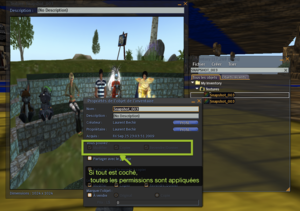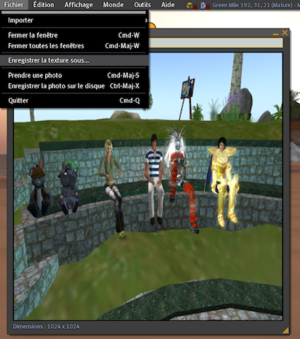Difference between revisions of "Enregistrer des textures sur son disque dur"
| (4 intermediate revisions by one other user not shown) | |||
| Line 1: | Line 1: | ||
{{Help/fr|Parent=Saving Textures|Object=*|Viewer=*}} | <noinclude>{{Help/fr|Parent=Saving Textures|Object=*|Viewer=*}}</noinclude> | ||
== | == Tutoriel vidéo == | ||
{{RightToc}} | {{RightToc}} | ||
Vous disposez de peu de temps ? Regardez ceci ! | Vous disposez de peu de temps ? Regardez ceci ! | ||
| Line 18: | Line 18: | ||
Exemple de texture avec toutes les permissions : | Exemple de texture avec toutes les permissions : | ||
[[Image: | [[Image:Texture_toutes_permissions.png|thumbnail|none]] | ||
Par défaut, les textures chargées par vous, que ce soit via le menu Fichier > Importer > Image ou le bouton Photo > "Enregistrer dans votre inventaire", auront pour vous toutes les permissions. | Par défaut, les textures chargées par vous, que ce soit via le menu Fichier > Importer > Image ou le bouton Photo > "Enregistrer dans votre inventaire", auront pour vous toutes les permissions. | ||
| Line 24: | Line 24: | ||
Ainsi, voici comment le faire : | Ainsi, voici comment le faire : | ||
[[Image: | [[Image:Enregistrer la texture sous.png|thumbnail|none]] | ||
* Cliquez deux fois sur la texture dans l'inventaire pour l'afficher. | * Cliquez deux fois sur la texture dans l'inventaire pour l'afficher. | ||
Latest revision as of 09:13, 15 November 2010
| Portail d'Aide & Base de connaissances: |
Avatar | Bugs | Client | Communication | Communauté | Lexique | Multimédia | Navigation | Objet | Tutorials Vidéo | Terrain | Wiki | Divers |
Tutoriel vidéo
Vous disposez de peu de temps ? Regardez ceci !
<videoflash>6OvldDSmRaU</videoflash>
Plus de tutoriels vidéos ! |
Comment enregistrer des textures sur le disque
Vous pouvez exporter de Second Life n'importe quelle texture si vous disposez de toutes les permissions et les enregistrer sur votre disque dur (ou tout autre moyen de stockage).
Disposer de toutes les permissions(en) signifie que vous devez avoir TOUS les droits de "copie", "modification" et "transfert/vente" pour la texture. Vous pouvez vérifier cela dans votre inventaire(en) en sélectionnant "Propriétés".
Exemple de texture avec toutes les permissions :
Par défaut, les textures chargées par vous, que ce soit via le menu Fichier > Importer > Image ou le bouton Photo > "Enregistrer dans votre inventaire", auront pour vous toutes les permissions.
Ainsi, voici comment le faire :
- Cliquez deux fois sur la texture dans l'inventaire pour l'afficher.
- Allez dans le menu Fichier > Enregistrer la texture sous....
- Donnez-lui un nom (le nom de la texture n'est pas copié automatiquement) et enregistrez la dans un répertoire.
Si vous allez dans ce répertoire sur votre ordinateur, vous devriez trouver un fichier "texture.tga". TGA indique le format de fichier Targa, qui peut aussi être utilisé pour envoyer des textures vers Second Life. La plupart des éditeurs d'images sont capables d'afficher du TGA et certains sont gratuits tels FastStone ou XnView, qui peut également assurer la conversion vers d'autres formats.
Dans tous les cas, un fois la texture enregistrée sur votre disque local, vous pouvez l'éditer librement et la renvoyer vers Second Life si vous le souhaitez. Vous pouvez aussi l'envoyer vers un site de partage d'images tel que Flickr, qui a des groupes Resident-run et Linden-run Linden Village.
Consultez la liste des groupes Second Life sur Flickr(en)
Pourquoi est-ce qu'il y a deux icônes pour les textures ?
Bonne question! Pour des raisons pratiques, car elle fonctionnent de la même manière, mais l'icône indique comment la texture est arrivée dans Second Life. Si vous utilisez le menu Fichier > Importer > Image, la texture qui en résulte est rangée dans le dossier Textures (![]() ) et son icône ressemble à ça :
) et son icône ressemble à ça : ![]()
Et si vous prenez une photo dans Second Life (bouton Photo > "Enregistrer dans votre inventaire, puis cliquez sur Enregistrer), la texture qui en résultera sera rangée dans le dossier Photo Album (![]() ) et son icône ressemblera à ceci :
) et son icône ressemblera à ceci : ![]()
Un autre différence : si quelqu'un vous envoie une photo avec l'icône qui précède, elle sera rangée dans le dossier Textures.
Nous le savons — différentes icônes pour des éléments identiques peut être source de confusion pour certains et cela pourra être amélioré dans le futur.
Comment puis-je enregistrer des textures par lot sur mon disque dur ??
Une personne ayant accumulé des mois (ou des années) de souvenirs de Second Life et veut les enregistrer sur son disque dur.
Il n'y a malheureusement pas moyen de faire cela pour le moment — les textures doivent être enregistrées une à la fois et nommées à ce moment là. Cela serait toutefois très utile !